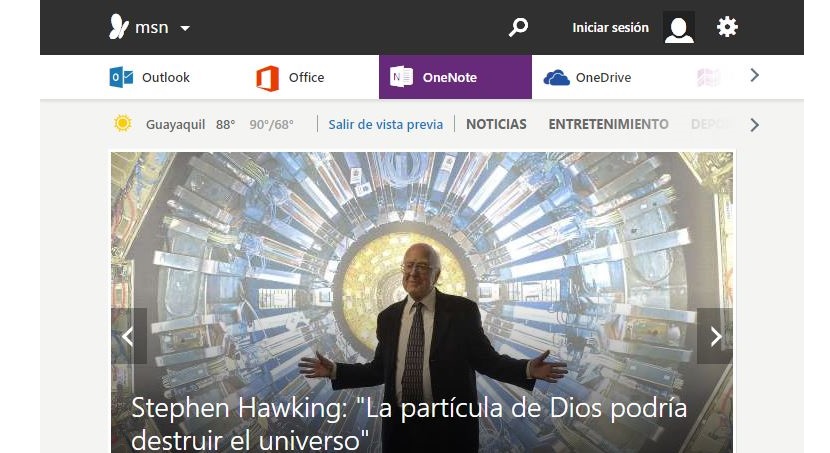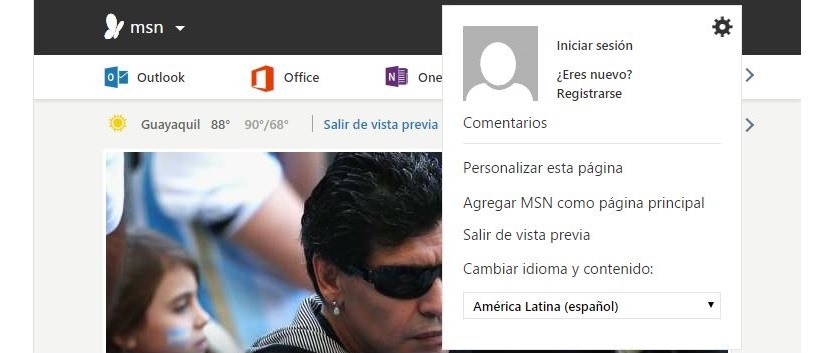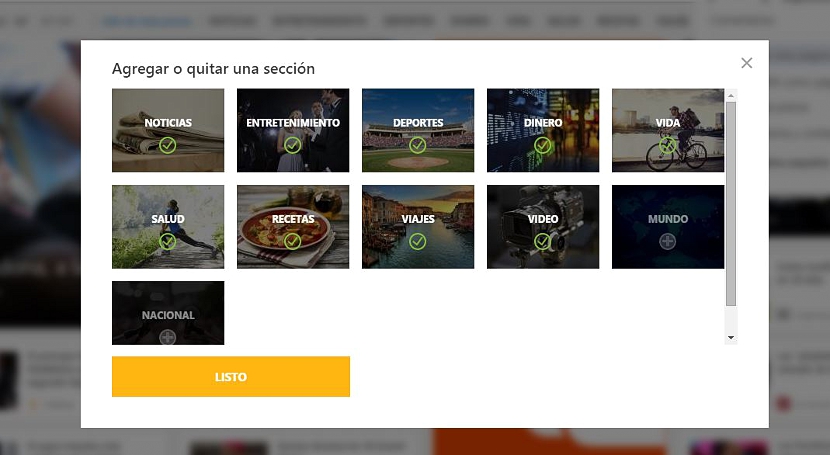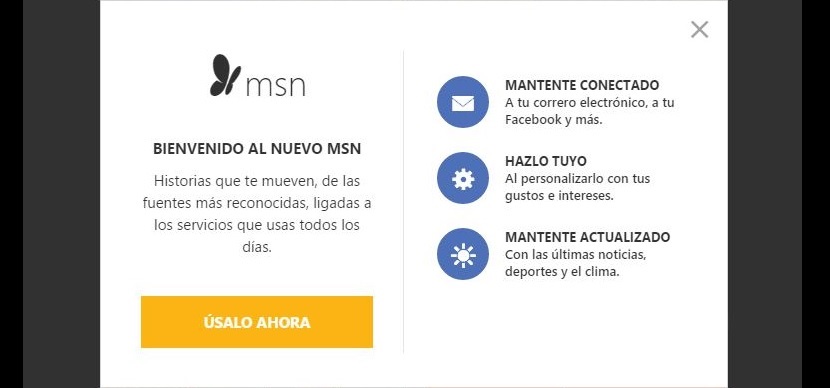
Microsoft ได้ประกาศว่าจะนำเสนอการออกแบบใหม่ของพอร์ทัล msn.com ซึ่ง (ตามที่ผู้ติดตามหลายคน) ละเลยมาเป็นเวลานาน เขาเองก็เสนอ การปรับปรุงใหม่สำหรับทุกคนที่ต้องการใช้งาน ซึ่งสามารถทำได้ในอินเทอร์เน็ตเบราว์เซอร์ใด ๆ ที่เราคุ้นเคย
ตอนนี้ดี คุณอยากจะสนุกกับการออกแบบใหม่นี้อย่างไรก่อนที่ Microsoft จะเสนออย่างเป็นทางการบนเว็บ อาจดูเหมือนเป็นงานที่เป็นไปไม่ได้ที่จะทำเนื่องจาก Microsoft ยังไม่ได้นำเสนอการพัฒนาอย่างสมบูรณ์แม้ว่าจะมีการกล่าวถึงความเป็นไปได้ในการใช้ "ตัวอย่าง" ของพอร์ทัล msn.com มีฟังก์ชันใหม่ ๆ ที่คุณต้องชอบและนั่นคือวัตถุประสงค์ของบทความนี้ที่จะสอนวิธีจัดการกับฟังก์ชันใหม่ ๆ "ล่วงหน้า"
การเข้าถึงโมเดล msn.com ใหม่ที่เสนอโดย Microsoft
เราขอแนะนำให้คุณตรวจสอบอินเทอร์เฟซ msn.com แบบคลาสสิกในขณะนี้เพื่อที่คุณจะได้พบกับความแตกต่างที่ยิ่งใหญ่ซึ่งจะปรากฏขึ้นทันทีเมื่อคุณเข้าถึงการออกแบบใหม่ที่ Microsoft เสนอ ในการดำเนินการนี้เราขอแนะนำให้คุณไปที่ลิงก์ของ«ดูตัวอย่างของ msn.com »ซึ่งจะแสดงหน้าจอต้อนรับและจากนั้นคุณจะต้องเลือกปุ่มสีเหลืองที่ระบุ«ใช้ตอนนี้"
หลังจากกดปุ่มนี้คุณจะพบอินเทอร์เฟซ msn.com ใหม่ ที่ด้านบนคุณจะสามารถชื่นชมแถบเครื่องมือชนิดหนึ่งที่ประกอบด้วยบริการหลักของ Microsoft คุณจะพบในแถบตัวเลือกนี้เป็นหลัก:
- Outlook.com ปุ่มที่จะช่วยคุณตรวจสอบอีเมลในกล่องขาเข้าของคุณ
- ในทางกลับกัน Office จะช่วยให้คุณใช้ชุดโปรแกรมสำนักงาน แต่เป็นแบบออนไลน์
- OneNote จะรวมอยู่ในแถบเครื่องมือนี้ด้วยซึ่งคุณจะสามารถตรวจสอบบันทึกย่อหรือการเตือนความจำทั้งหมดที่คุณเตรียมไว้ได้ตลอดเวลา
- นอกจากนี้ยังมีบริการโฮสติ้งบนคลาวด์ของ OneDrive ซึ่งจะช่วยให้คุณสร้างและจัดการสิ่งที่คุณโฮสต์ไว้ในระบบคลาวด์ในบริการของ Microsoft
เราได้แสดงรายการเฉพาะบริการที่ถือว่ามีความสำคัญสูงสุดสำหรับ Microsoft และยังมีอีกมากมายที่คุณจะค้นพบเมื่อคุณเลือกลูกศรเล็ก ๆ ที่ชี้ไปทางขวา หากคุณทำงานกับคอมพิวเตอร์ส่วนบุคคลคุณควรขยายหน้าต่างเบราว์เซอร์ให้ใหญ่ที่สุดเพื่อให้สามารถใช้งานได้ทั้งหมด นี่เป็นหนึ่งในคุณสมบัติที่น่าสนใจที่สุดที่ Microsoft เสนอด้วยการออกแบบใหม่ของ msn.com ตั้งแต่นั้นมา หน้าจอจะปรับให้เข้ากับอุปกรณ์ทุกขนาด คุณกำลังใช้งานซึ่งแนะนำคอมพิวเตอร์ส่วนบุคคลแท็บเล็ตและแม้แต่โทรศัพท์มือถือ
ที่ด้านขวาบนคุณมีรายการที่จะช่วยให้คุณ "เข้าสู่ระบบ" บริการใด ๆ ของ Microsoft ซึ่งอาจเป็นบัญชี Hotmail หรือ Outlook.com คุณสมบัติสุดท้ายนี้เป็นอย่างมาก คล้ายกับสิ่งที่ชื่นชมใน Mozilla Firefox หรือ Google Chrome ด้านหนึ่งคุณจะพบล้อเฟืองเล็ก ๆ ซึ่งจะช่วยให้คุณกำหนดค่าบริการบางอย่างได้อย่างรวดเร็ว:
- ปรับแต่งหน้านี้ ด้วยตัวเลือกนี้คุณจะมีความเป็นไปได้ในการเพิ่มหรือกำจัดตัวเลือกบางอย่างเพื่อให้แสดงเพียงไม่กี่ตัวในแถบอินเทอร์เฟซ หากคุณคิดว่าบริการเหล่านี้บางส่วนจะไม่ได้รับความเพลิดเพลินหรืออ่านได้ตลอดเวลาคุณสามารถลบออกจากส่วนนี้ของการกำหนดค่าได้
- เพิ่ม msn เป็นหน้าหลัก Microsoft แนะนำให้ผู้ใช้ทุกคนใช้บริการ msn.com เป็นโฮมเพจเริ่มต้นซึ่งเป็นสิ่งที่ทำให้หลายคนประหลาดใจเนื่องจากไม่ได้แนะนำให้ใช้เอ็นจิ้น Bing.com
- ออกจากการแสดงตัวอย่าง หากคุณไม่ต้องการพบกับ "การแสดงตัวอย่าง" ของการออกแบบ msn.com ใหม่ต่อไปคุณสามารถใช้ฟังก์ชันนี้เพื่อกลับไปยังอินเทอร์เฟซแบบคลาสสิกได้
- เปลี่ยนภาษาและเนื้อหา ที่นี่คุณจะพบลูกศรแบบเลื่อนลงขนาดเล็กซึ่งจะช่วยให้คุณสามารถเลือกภาษาที่คุณรู้สึกคุ้นเคยมากที่สุดเมื่อตรวจสอบข่าวสารหรือบริการแต่ละรายการบน msn.com นี้ (เรียนรู้ที่จะ เปลี่ยนภาษา Windows 7)
อย่างที่คุณสามารถชื่นชมการออกแบบใหม่ที่เสนอโดย Microsoft สำหรับ msn.com นั้นเป็นนวัตกรรมใหม่อย่างแท้จริงซึ่งการกำหนดค่าอินเทอร์เฟซยังกลายเป็นหนึ่งในแง่มุมที่ง่ายและง่ายที่สุดในการดำเนินการ